
 1402/12/16
1402/12/16 نحوه تنظیم NAT در میکروتیک در چند گام ساده
با توجه به این که آدرس های IP خصوصی کلاینت های روتر میکروتیک در فضای اینترنت ناشناس هستند، تنظیم NAT در میکروتیک برای تبدیل آدرس آی پی private کلاینت های شبکه داخلی به آدرس آی پی عمومی انجام می شود و برقراری ارتباط بین شبکه داخلی و اینترنت را ممکن می سازد.
NAT به عنوان یک دروازه بین شبکه های خصوصی و عمومی شما عمل می کند و با ترجمه آدرس آی پی Private به Public و برعکس، امکان اتصال اینترنتی کلاینت ها از طریق روتر میکروتیک را فراهم می کند.
مراحل تنظیم NAT در میکروتیک طی چند مرحله ساده انجام می شود و برای اینکه اجرای این مراحل در روتر یا سرور مجازی میکروتیک با نتیجه موفقیت آمیز همراه شود، حتماً باید یک سری کارهای اولیه مثل تنظیم اینترنت در روتر و اختصاص آی پی به پورت های داخلی و خارجی روتر را انجام دهید.
طرز کار NAT در میکروتیک
همانطورکه می دانید کلاینت های موجود در شبکه داخلی روتر هر کدام دارای آی پی های private هستند که فقط برای روتر قابل شناسایی هستند. از طرف دیگر برای اتصال به اینترنت حتماً باید از یک آدرس آی پی عمومی استفاده کنید.
حالا اگر بخواهید این کلاینت ها به اینترنت دسترسی داشته باشند، اول باید مراحل تنظیم اینترنت در روتر میکروتیک را طی کنید و سپس وارد پروسه پیکربندی NAT در میکروتیک شوید. اما چرا؟
NAT یا Network Address Translation وظیفه ترجمه آی پی Private به Public و برعکس را برعهده دارد. یعنی آدرس Private مبدا یا همان کلاینت ها را دریافت و آن ها را به آدرس عمومی که در فضای اینترنت معتبر است، تبدیل می کند (Source NAT) یا با دستکاری آدرس مقصد خارجی امکان اتصال از شبکه اینترنت به شبکه داخلی را فراهم می کند (Destinaion NAT).
حالا بهتر است با یک مثال عملی جلو برویم:
فرض کنید روی پورت شماره ۱ روتر میکروتیک خود آی پی 192.168.12.0/24 را تنظیم کرده اید و چون روی آن DHCP Server را هم راه اندازی کرده اید، کلاینت هایی که از طریق این پورت به روتر وصل شده اند هم مجهز به DHCP Client هستند و هر کدام به طور خودکار آی پی private خود را از DHCP Server دریافت کرده اند. آدرس سیستم کلاینت شما که الان به روتر وصل است را هم 192.168.12.12 در نظر می گیریم.
از طرف دیگر، اینترفیس شماره ۲ روتر را هم برای اتصال به اینترنت برنامه ریزی کرده اید و به همین خاطر روی آن یک آدرس آی پی عمومی مثل 84.20.11.64 تنظیم کرده اید.
حالا اگر سیستم شما با آی پی ۱۹۲.۱۶۸.۱۲.۱۲ بخواهد به سایتی با آدرس آی پی 185.188.104.10 دسترسی پیدا کند، نمی تواند! چون آدرس آی پی خصوصی 192.168.12.12 فقط برای روتر قابل شناسایی است و نمی توان مسیری بین این سیستم محلی و اینترنت ایجاد کرد.
اینجاست که با تنظیم NAT در روتر میکروتیک می توانید کاری کنید که آدرس آی پی 192.168.12.12 به آدرس عمومی روتر یعنی 84.20.11.64 تبدیل شود و امکان اتصال به 185.188.104.10 فراهم شود.
در واقع، این همان حالت Source NAT روتر است که بسته ارسالی از مبدا را دستکاری می کند و آدرس آن را با آدرس عمومی عوض می کند و به سمت مقصد موردنظر ارسال می کند.
بعد از این که بسته به مقصد رسید، پاسخ ارسالی از طرف مقصد مجدداً به آدرس عمومی ارسال می شود و چون روتر از این موضوع خبر دارد و می داند که این بسته به کدام کلاینت شبکه داخلی تعلق دارد، مجدداً آدرس مقصد بسته را دستکاری می کند و آن را به 192.168.12.12 تغییر می دهد تا با موفقیت به دست کلاینت برسد.
البته یک حالت دیگر هم به اسم Destinaion NAT داریم که برای برقراری اتصالات خارجی با شبکه داخلی استفاده می شود.
مثلاً اگر بخواهید تمام اتصالات خارجی را به سمت پورت ۲۲ یک آی پی محلی هدایت کنید، می توانید از Destinaion NAT استفاده کنید.
مراحل تنظیم NAT در میکروتیک
برای شروع تنظیم NAT در میکروتیک، ابتدا از پیش نیازهای زیر را تکمیل کنید:
- تنظیم آی پی اینترفیس ها و کلاینت های داخلی روتر
- تنظیم اینترنت در میکروتیک
و سپس بسته به نیاز خود مراحل راه اندازی Source NAT یا Destination NAT را طی کنید.
راه اندازی Source NAT در میکروتیک
برای اینکه بین شبکه داخلی و اینترنت ارتباط برقرار کنید، باید طبق مراحل زیر جلو بروید:
- وین باکس را باز کنید.
- از منوی کناری، روی گزینه IP کلیک کنید و گزینه firewall را انتخاب کنید.
- از تب NAT روی + کلیک کنید.
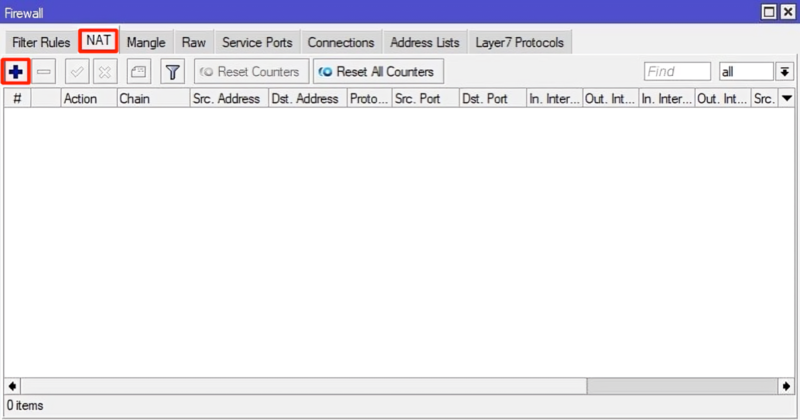
- از قسمت chain گزینه srcnat را انتخاب کنید.
- در فیلد Src. Address هم آدرس دستگاه هایی که قرار است به اینترنت دسترسی داشته باشند را وارد کنید.
می توانید آی پی یک دستگاه خاص را وارد کنید یا اینکه اگر می خواهید اینترنت را برای همه آنها فراهم کنید، آدرس شبکه داخلی یعنی 192.168.12.0/24 را وارد کنید.
- در قسمت Out Interface هم اسم اینترفیس خروجی را وارد کنید.
همان اینترفیسی که قرار است به واسطه آدرس آی پی عمومی آن به اینترنت دسترسی پیدا کنید که در مثال ما اینترفیس شماره ۲ با آدرس 84.20.11.65 بود.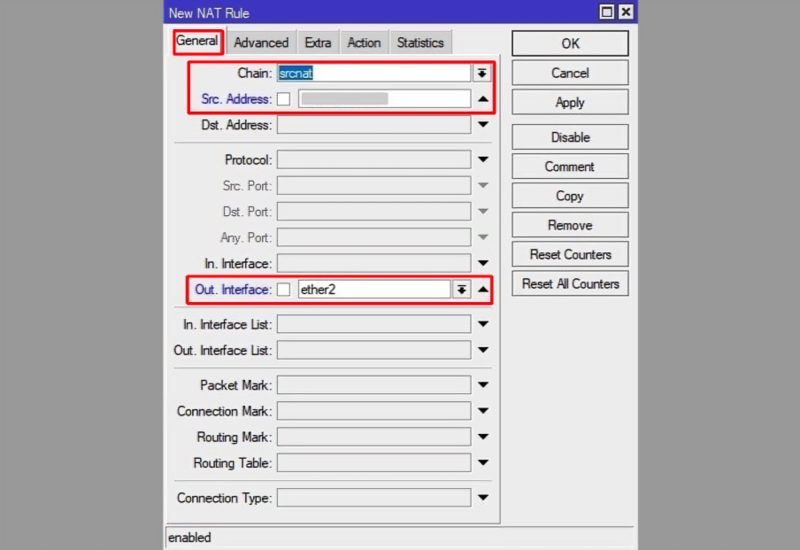
- از تب Action و فیلد Action گزینه masquerade را انتخاب کنید.
در حالت کلی دو نوع اکشن وجود دارد: Masquerade و Src-nat.
Masquerade نسبت به Src-nat ساده تر و کارآمدتر است است پس ترجیحاً گزینه masquerade را انتخاب کنید.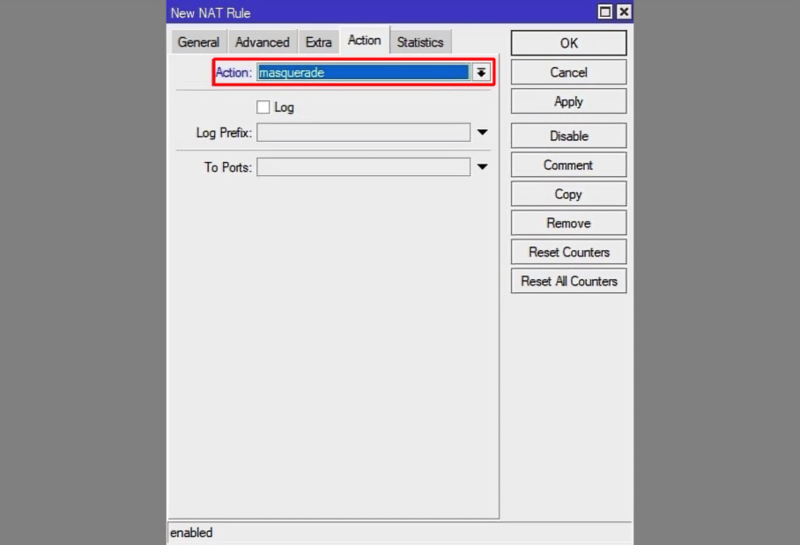
- به ترتیب روی apply و ok کلیک کنید تا این تغییرات اعمال شوند.
بهتر است بعد از طی این مراحل بالا، اتصال اینترنتی دستگاه خود را بررسی کنید و ببینید که می توانید با اینترنت ارتباط برقرار کنید یا نه.
راه اندازی Destination NAT در میکروتیک
برای اینکه بتوانید قابلیت اتصال از طریق شبکه اینترنت به شبکه داخلی را فراهم کنید و بسته های ارسالی از مقصد را به شکل دلخواه مسیریابی کنید یا به اصطلاح port forwarding انجام دهید باید با نحوه راه اندازی Destination NAT آشنا باشید.
منتها مراحل و جزئیات آن بستگی به سناریویی دارد که شما در در نظر دارید.
به عنوان مثال اگر می خواهید از یک سیستم خارجی به سیستم کلاینت داخل شبکه به صورت ریموت متصل شوید، باید طبق مراحل زیر جلو بروید:
- وارد وین باکس شوید.
- از منوی کناری، روی گزینه IP کلیک کنید و گزینه firewall را انتخاب کنید.
- از تب NAT روی + کلیک کنید.
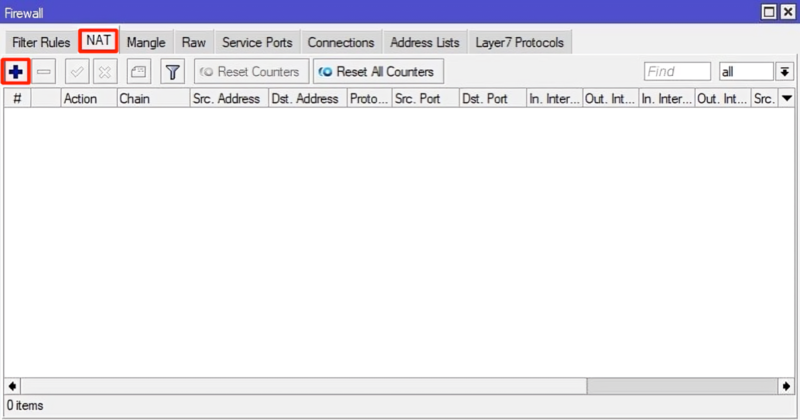
- از قسمت chain گزینه dstnat را انتخاب کنید.
- پروتکل اتصال خارجی که قرار است انجام شود را از بخش protocol انتخاب کنید. (مثلاً tcp)
- پورت موردنیاز سیستم ریموت خارجی را در قسمت Dsr. port وارد کنید. (مثلاً پورت ۳۳۸۹)
- پورت اتصالات خارجی که به اینترنت یا ISP وصل است را هم در قسمت in. interface وارد کنید. ( مثلاً ether2 )
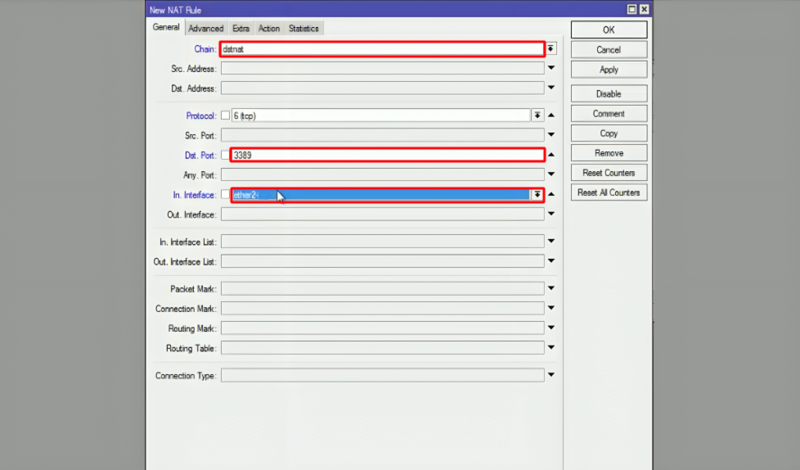
- روی تب action کلیک کنید و از فیلد action گزینه dst-nat را انتخاب کنید.
- آدرس آی پی سیستم محلی که می خواهید ترافیک دریافتی از پورت 3389 را به سمت آن هدایت کنید، در قسمت to addresses وارد کنید.
- شماره پورت ۳۳۸۹ را در قسمت to port وارد کنید.
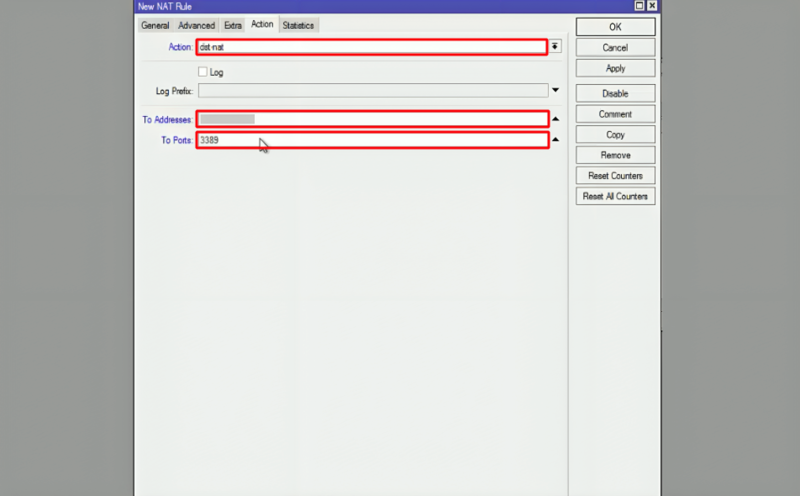
- به ترتیب روی apply و ok کلیک کنید تا این تغییرات ثبت شوند.
حالا برای اینکه عملکرد Destination NAT را بررسی کنید می توانید از سیستم خارجی خود یک اتصال ریموت به آدرس آي پی عمومی روتر خود انجام دهید و ببینید که می توانید به سیستم محلی دسترسی پیدا کنید یا نه.
سخن آخر
تنظیم nat در میکروتیک با هدف برقراری ارتباط بین سیستم های شبکه داخلی با اینترنت انجام می شود که بسته به سناریو و نیازمندی های خود می توانید این کار را به صورت Source NAT یا Destination NAT انجام دهید.







